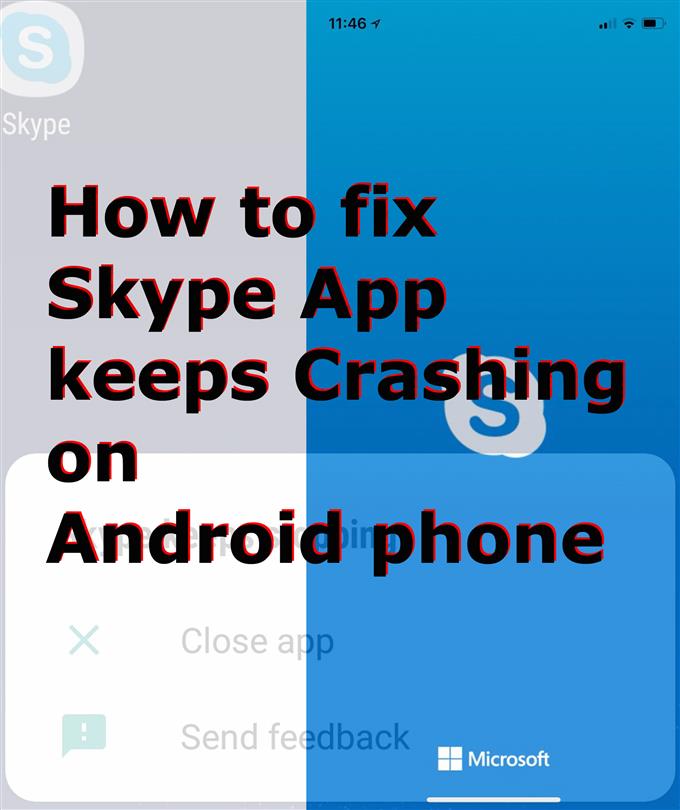Nemôžete dostať Skype, aby pracoval na vašom telefóne s Androidom? Ak je to tak, môže vám tento príspevok pomôcť. Tu je stručná príručka na riešenie problémov, ako opraviť aplikáciu Skype, ktorá v systéme Android 10 neustále zlyháva alebo nefunguje.
Pokiaľ ide o osobné a obchodné videorozhovory a online konferencie, názov Skype sa objavuje medzi najobľúbenejšími platformami na svete. Skutočnosť, že je vyrobená softvérovým gigantom, spôsobuje, že sa na Skype spolieha viac ľudí, a to napriek prítomnosti aplikácie Duo a Apple FaceTime od spoločnosti Google..
Dôveryhodnosť spoločnosti Skype však nezaručuje, že v aplikácii nie sú žiadne nedostatky. V skutočnosti, rovnako ako iné aplikácie, aj Skype z času na čas znášal rôzne typy problémov. Medzi najrozšírenejšie patria náhodné až časté zrážky. Mnoho používateľov Skype stále čelí rovnakému problému. Ak sa vám náhodou počas používania Skype na telefóne s Androidom stretnete s rovnakou dilemou, nižšie som zmapoval niekoľko účinných riešení. Prečítajte si ďalšie informácie.
Čo spôsobuje zlyhanie programu Skype?
Problém náhodného častého zlyhávania aplikácií v mobilných zariadeniach sa zvyčajne pripisuje problémom s pamäťou. Toto je často prípad, keď má zariadenie málo voľného miesta. Podobne ako počítače aj mobilné zariadenia ako smartphony podľahnú problémom s výkonom s nedostatkom pamäte.
Smartphone s nedostatkom úložiska vydrží nielen náhodné zlyhania aplikácií, ale aj ďalšie problémy s výkonom, ako sú oneskorenia a zamrznutia. V tomto príspevku sa budem venovať relevantnej otázke ovplyvňujúcej často používanú poprednú službu online volaní s názvom Skype. Čítajte ďalej a zistite, čo spôsobuje, že sa Skype náhle zrúti na vašom smartfóne s Androidom a čo robiť, keď k tomu dôjde.
Rýchle opravy týkajúce sa aplikácie Skype, ktorá stále zlyháva alebo nefunguje v systéme Android 10
Potrebný čas: 10 minút
Nasledujúce postupy sa považujú za jednoduché, ale efektívne riešenia náhodných alebo častých zlyhaní aplikácie. Vykonanie týchto riešení môže pomôcť vylúčiť náhodné chyby v aplikáciách, ktoré by mohli spôsobiť poškodenie a nesprávanie správania aplikácie Skype..
- Vynútiť zastavenie aplikácie a potom ju reštartovať.
Mnoho ľudí sa dokázalo vysporiadať s aplikáciami, ktoré náhle neustále zlyhávajú alebo prestanú fungovať tak, že ich donútia ukončiť. Niečo z aplikácie mohlo spôsobiť, že sa náhle zbláznil a nedokázal vykonávať svoje normálne funkcie. Tieto aplikácie však potrebujú čistý nový začiatok. Ak to chcete urobiť, musíte aplikáciu zastaviť. Na telefóne s Androidom môžete vynútiť blízke aplikácie dvoma spôsobmi. Môžete to urobiť na obrazovke Posledné aplikácie alebo prostredníctvom nastavení.
Ak chcete vynútiť zastavenie Skype na zariadení s Androidom 10, prejdite na Nastavenia-> Aplikácie potom vyberte skype zo zoznamu aplikácií. V ponuke Skype klepnite na ikonu Nútene zastavenie v pravom dolnom rohu. Ak sa zobrazí výzva, prečítajte si a prečítajte si výstrahu Vynútiť zastavenie a potom klepnite na OK.
Prípadne môžete použiť Posledné aplikácie kľúč na vynútenie zatvorenia aplikácie Skype prostredníctvom ukážky aplikácií. Platí to však iba vtedy, ak ste Skype nedávno používali a že je stále otvorený alebo beží na pozadí.
Ak to chcete urobiť, jednoducho klepnite na ikonu Posledné aplikácie softvérové tlačidlo umiestnené v ľavom dolnom rohu plochy a potom prejdite prstom doľava alebo doprava a vyhľadajte ukážku aplikácie Skype. Keď to uvidíte, jednoducho potiahnite prstom nahor v ukážke aplikácie, aby ste ho násilne uzavreli alebo ukončili.
Po vynútení zastavenia aplikácie Skype skúste znova načítať aplikáciu a zistiť, či sa problém nevyriešil. Ak bude aj naďalej padať, reštartujte telefón.
Softvérový reset alebo reštart je často potrebný na odstránenie všetkých náhodných softvérových chýb, ktoré mohli spôsobiť, že aplikácia náhle zasiahne alebo prestane pracovať na vašom zariadení.
- Aktualizujte aplikáciu Skype.
Ďalším potenciálnym riešením, ktoré by ste mali zvážiť, je aktualizácia aplikácie. Rovnako ako aktualizácie pre Android, aj aktualizácie aplikácií obsahujú opravy chýb na riešenie existujúcich problémov spôsobených niektorými chybami v aplikácii. Ak je váš telefón pripojený k internetu Wi-Fi, má dostatok miesta v pamäti a je dostatočne nabitý, skúste vyhľadať dostupné aktualizácie aplikácie Skype..
Ak chcete skontrolovať a implementovať aktualizácie aplikácií, otvorte aplikácie zásobník potom spustiť Play Store app. V aplikácii Obchod Play klepnite na ikonu Ponuka ikonu a potom prejdite na Moje aplikácie a hry. Hľadať skype potom skontrolujte, či je k dispozícii aktualizácia. Môžete klepnúť na ikonu aktualizovať tlačidlo vedľa skype alebo klepnite na Aktualizovať všetko nainštalovať všetky čakajúce aktualizácie aplikácií naraz.
Po aktualizácii aplikácií reštartujte počítač alebo reštartujte uloženie telefónu a vykonajte posledné zmeny softvéru. Ak tak urobíte, zaistí sa, že najnovšie aktualizácie aplikácie Skype sú správne implementované.

- Preinštalujte aplikáciu Skype.
Posledným riešením, ktoré odporúčam, ak predchádzajúce dve metódy nefungujú, je preinštalovanie aplikácie. Odinštalovanie a opätovná inštalácia aplikácie sa často považuje za jednu z posledných možností na opravu nevyspytateľných alebo poškodených aplikácií. Akonáhle sa aplikácia úplne poškodí, najlepšou nádejou na jej opätovné spustenie a opätovné spustenie je nová inštalácia.
Ak chcete pokračovať, najskôr odinštalujte aplikáciu Skype spustením panela Aplikácie a potom prejdite na stránku Nastavenia-> Aplikácie Ponuka. vybrať skype v zozname aplikácií potom klepnite na ikonu Uninstall Tlačidlo. Ak sa zobrazí výzva, prečítajte si a prečítajte si upozornenie a klepnite na OK potvrďte, že chcete aplikáciu odinštalovať.
Po odinštalovaní aplikácie Skype dajte svojmu telefónu ďalší reštart / mäkký reset a potom sa vráťte späť do Obchodu Play, kde si môžete stiahnuť a nainštalovať kompatibilnú verziu aplikácie Skype pre svoj telefón s Androidom..

náradie
- Android 10, One UI 2.0 a novšie verzie
materiály
- Samsung Galaxy S20
Je na vašom telefóne s Androidom stále padajúca aplikácia Skype?
Ak žiadna z vyššie uvedených metód nefungovala, môžete vyskúšať pokročilejšie riešenia. Zaoberáte sa komplexnou systémovou chybou aplikácie Skype alebo softvéru Android, ktorá často vyžaduje softvérové opravy. Napriek tomu sa pokúste skontrolovať, či v telefóne nie je k dispozícii žiadna aktualizácia systému Android (softvér). Aktualizácie systému Android zvyčajne obsahujú potrebné opravy chýb na vyriešenie určitých problémov s aplikáciou alebo vstavanými systémovými funkciami.
Dúfam, že to pomôže!
Tiež neváhajte a navštívte Kanál YouTube na prezeranie komplexnejších videí vrátane ďalších sprievodcov a návodov na riešenie problémov.